PS的功能比较强大,可以帮助我们快速出路图片,还可以添加
作者:二师兄的小弟九 时间:2021-07-18 16:11:15
PS的功能比较强大,可以帮助我们快速出路图片,还可以添加一些有趣好玩的特效效果。下面非凡小编就教大家PS文字怎么添加火焰特效,感兴趣的小伙伴不要错过,赶快来看一下吧!
PS文字怎么添加火焰特效
1、首先新建一个画布称醒,填充成黑色。
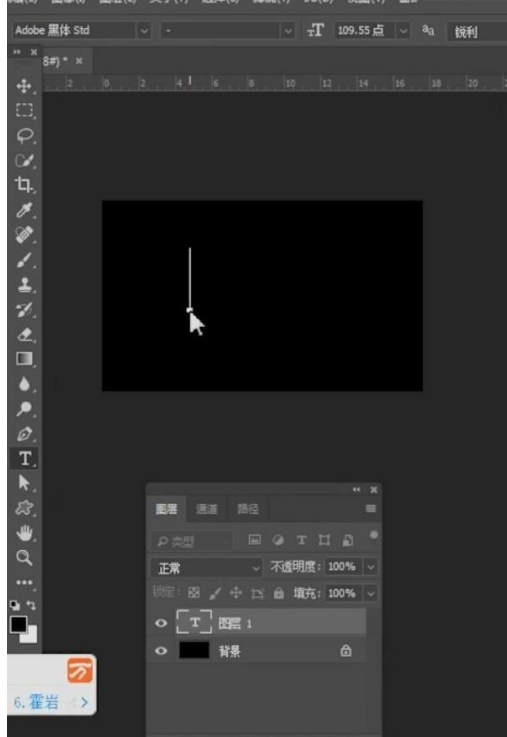
2、用文字工具输入白色文字,将文字删格化。
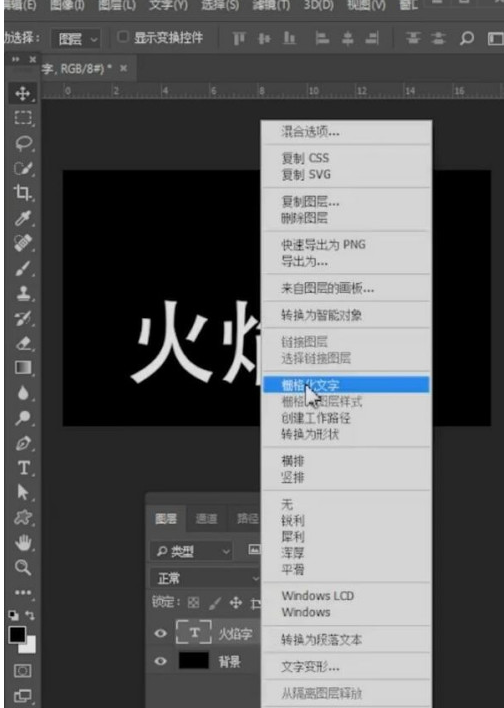
3、然后点击图像-图像旋转逆时针90°。
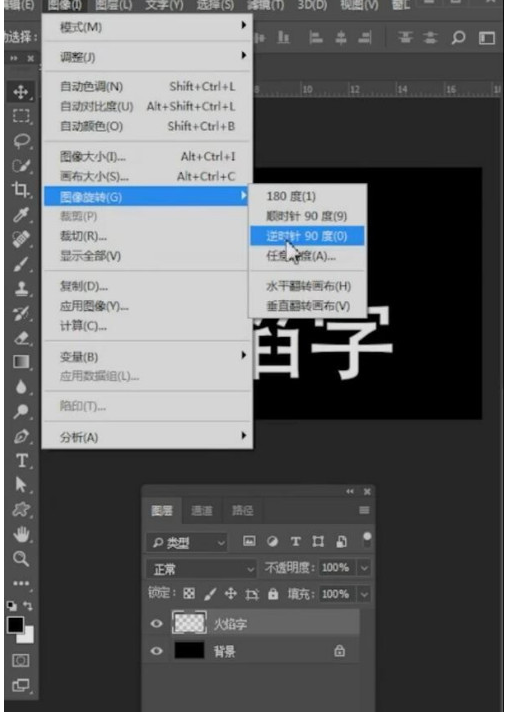
4、执行滤镜-风格化,点击确定,重复此滤镜两次加强效果。
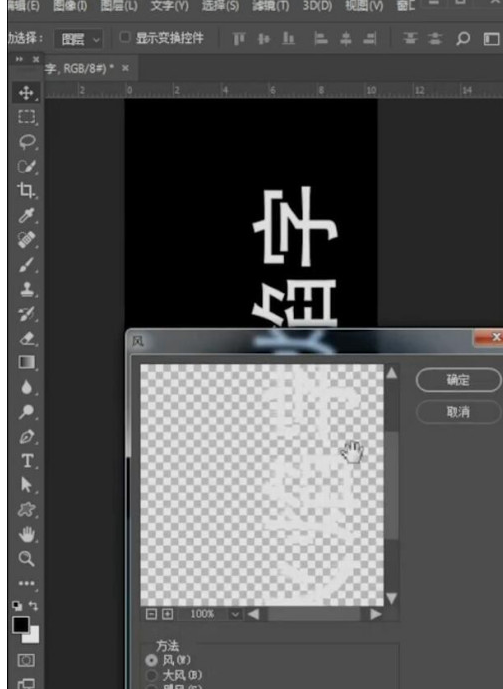
5、然后点击图像,图像旋转顺时针90°。
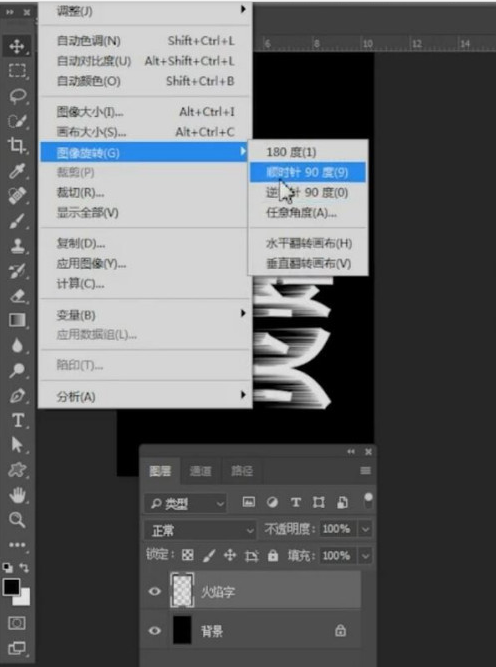
6、执行滤镜,扭曲,波纹,点击确定。
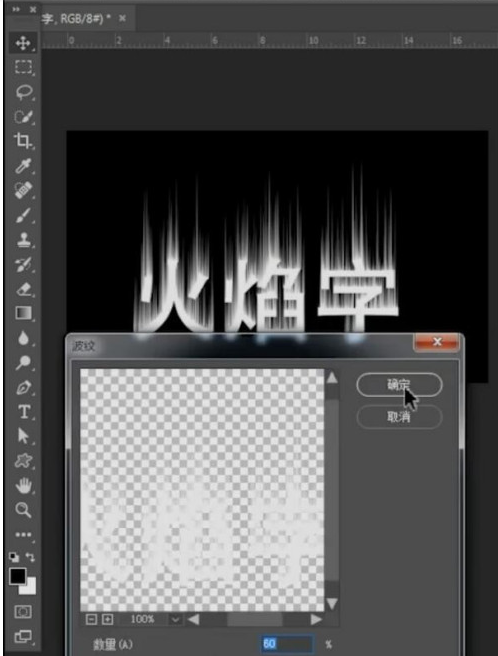
7、执行胆宙图像-模式-灰度,点击拼合。
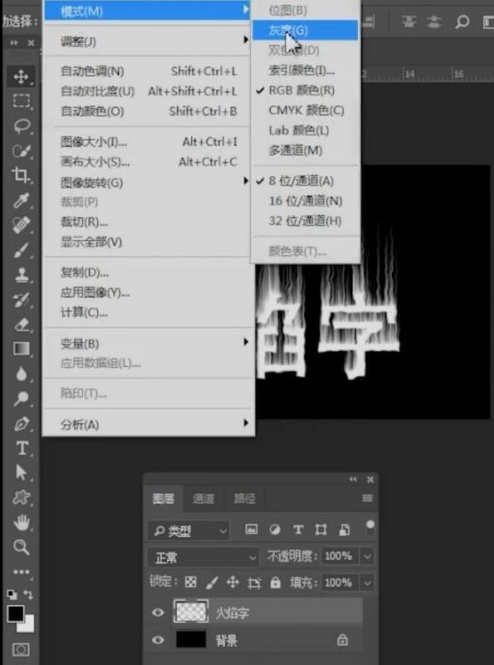
8、再次点击图像-模式-索引泉宋近颜色。
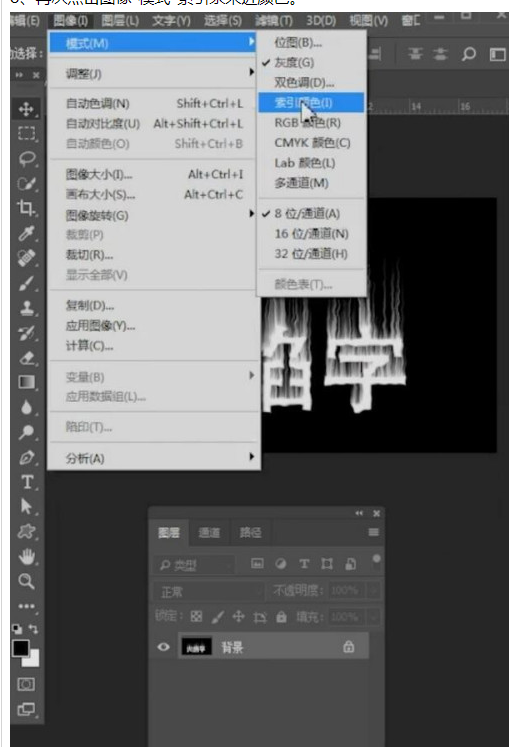
9、最后执行图像-模式-颜色变,选择黑色,点击确定即可。
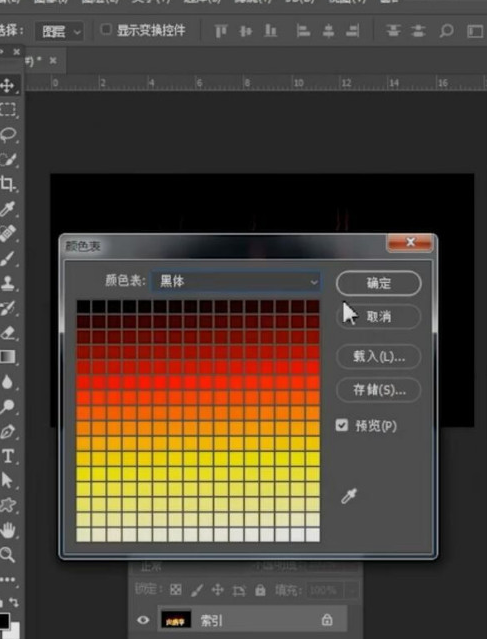
以上就是PS文字怎么添加火焰特效的全部内容了,二师兄下载网为您提供最好用的软件教程,为您带来最新的软件资讯!
以上软件教程是由二师兄下载网 www.esxxz.com 收集和整理,欢迎大家收藏和分享! 相关软件
 呆萌PS2模拟器 DamonPS2模拟器 PPSSPP
呆萌PS2模拟器 DamonPS2模拟器 PPSSPP
 PSK app
PSK app
 卫星定位GPS海拔
卫星定位GPS海拔
 摩羯星GPS
摩羯星GPS
 ZipSigner
ZipSigner
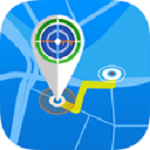 gps工具箱
gps工具箱
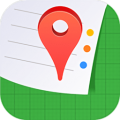 定位器安卓版介绍
提供有效的位置定位(GPS、基站、WIFI三种模式)包括卫星地图和移动轨迹记录,它能够实时的定位他们的位置信息,
定位器安卓版介绍
提供有效的位置定位(GPS、基站、WIFI三种模式)包括卫星地图和移动轨迹记录,它能够实时的定位他们的位置信息,
 高度海拔GPS指南针
高度海拔GPS指南针
 ps作图大师
ps作图大师
 FPS射击大师
FPS射击大师
 战斗行动FPS枪袭
战斗行动FPS枪袭
 反恐精英FPS
反恐精英FPS
 真实FPS射击3d
真实FPS射击3d
 真实FPS射击3D游戏官方手机版 v1.21.0.6
真实FPS射击3D游戏官方手机版 v1.21.0.6
 安卓ps2以太模拟器官方中文版 v654
安卓ps2以太模拟器官方中文版 v654
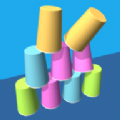 Cups Collapse游戏安卓版 v0.0.1
Cups Collapse游戏安卓版 v0.0.1
 新ps2模拟器官方安卓版 valpha-654
新ps2模拟器官方安卓版 valpha-654
 篮球障碍赛游戏官方正式版(Basketball Hoops) v0.1
篮球障碍赛游戏官方正式版(Basketball Hoops) v0.1
 语言转文字大师app
语言转文字大师app
 美图文字秀秀图文神器
美图文字秀秀图文神器
 作文字条
作文字条
 录音转文字语记
录音转文字语记
 录音转文字助手
录音转文字助手
 steam怎么手机端
steam怎么手机端
 皮皮鲁影视怎么看
皮皮鲁影视怎么看
 菜怎么做
菜怎么做
 转生成蜘蛛又怎么样樱花动漫
转生成蜘蛛又怎么样樱花动漫
 这个世界怎么了表情包
这个世界怎么了表情包
 图片添加文字
图片添加文字
 加密宝安卓版介绍
手机加密宝app是款可以让你的手机更加的安全的软件,让手机增加一层防护密码锁,保护好自己的隐私,也是可以添加各种
加密宝安卓版介绍
手机加密宝app是款可以让你的手机更加的安全的软件,让手机增加一层防护密码锁,保护好自己的隐私,也是可以添加各种
 添加水印
添加水印
 黄历最新版v1.1.0更新说明(2021-10-09)
1.万年历节日提醒显示问题修复2.优化安装包大小,减少内存空间3.添加本地天气实时提醒功能4.黄
黄历最新版v1.1.0更新说明(2021-10-09)
1.万年历节日提醒显示问题修复2.优化安装包大小,减少内存空间3.添加本地天气实时提醒功能4.黄
 图片添加文字
图片添加文字
 火焰直播
火焰直播
 火焰直播
火焰直播
 火焰直播 版下载2021
火焰直播 版下载2021
 火焰直播 2.0.1.8版
火焰直播 2.0.1.8版
 火焰直播 2.0.1.9手机版
火焰直播 2.0.1.9手机版
 特效视频
特效视频
 特效变声器实时版
特效变声器实时版
 特效变声器免费版
特效变声器免费版
 弹幕应援安卓版介绍
手机弹幕应援可以将你的手机屏幕秒变led应援墙,可以自定义屏幕上的任何内容,还可以加入各种炫酷的特效,适合在比
弹幕应援安卓版介绍
手机弹幕应援可以将你的手机屏幕秒变led应援墙,可以自定义屏幕上的任何内容,还可以加入各种炫酷的特效,适合在比
 特效屏幕
特效屏幕
相关攻略资讯
养眼妹子
相关搜索










